系统:PC
日期:2025-09-17
类别:影音媒体
版本:v4.4.77
MorphVOX Pro密钥破解版是一款相当专业好用的电脑变声器软件,这款软件拥有非常丰富的音效资源、支持多平台操作以及简单易上手,相关用户在这里可以快速完成变声操作并且契合度极高,这样就能够给用户带来非常新奇的操作体验。另外,该软件可以用于到网络游戏或者语音通讯过程中去,很好的提升了趣味性。
MorphVOX Pro汉化破解版完美支持QQ、微信、绝地求生、英雄联盟等一系列游戏或者程序,相关用户只需要选择自己喜欢的音频便可以快速进行变声操作,可以很好的用来活跃氛围。除此之外,该软件还加入了萝莉、御姐、大叔、小孩等一系列音频音效,用户可以用来戏耍自己的好友一番。
将变音带向新层次
MorphVOX Pro变音器具有高质量变音、多重背景音效、多平台适配等特点,将在网络游戏和即时通讯中给予用户强大支持。
录音&文件变音
MorphVOX Pro变音器能够直接将语音录制成文件,或将音频文件进行变音。使用该工具,达到文件变音效果,或帮助配音员创建多种语音角色,节省时间和金钱。
绝佳的变音算法
绝佳的变音算法功能,使MorphVOX Pro成为市场上声音最干净的变音器。具备高音质特点,正好能为你的最新音视频项目创建完美画外音。
强大的背景音效
应用背景音效功能时,你能够随意添加说话时的背景音效。整蛊你的朋友或者老板,让他听起来你正在大商场里购物,或堵车。应用背景音效功能时,你能够随意添加说话时的背景音效。整蛊你的朋友或者老板,让他听起来你正在大商场里购物,或堵车。
游戏娱乐两不误
使用MorphVOX Pro变音器,为在网络游戏中开黑或在即时通讯中变音的你带去乐趣。不管在游戏中你是开瑞全场,还是语音中小鸟依人,MorphVOX Pro都能让你的声音听上去符合人物设定。
1、声效图片: 显示与当前选择的语音声效相关的图像。你可以点击该图片聆听该语音声效的小样。
2、变音按钮: 打开或关闭变音。绿灯按钮亮时,变音功能开启。
3、聆听按钮: 聆听自己的说话声。绿灯按钮亮时,能听到自己的声音。
4、更新声效: 该按钮激活(打红色对勾),意味着语音声效已被更改。若保存该更改,点击此按钮。
5、当前声效: 你可以从列表中选择一个语音声效。
6、声效列表: 显示所有语音声效的列表。它拥有与每个语音声效相关的所有信息。视图顶端节点的黑体字标题代表一组声效。标题下的每一行是一个声效。彩色指示器代表当前声效。指示器变暗时,无声效。指示器变绿时,点击该行右侧的小号扬声器,聆听语音声效的小样。点击“获取更多语音”,可以从Screaming Bee 网站获得更多语音并管理你喜爱的语音。
7、移调控制: 该滑块和下拉列表控制器能精准控制选择的声效的移调。
8、音色位移控制: 该滑块和下拉列表控制器能精准控制选择声效的音色位移。
9、音色强度控制: 该滑块和下拉列表控制器能精准控制选择声效的音色强度。
10、重置音高和音色按钮: 重置音高和音色控制器归零。
11、音量计: 显示麦克风收到的音频信号量。
12、静音按钮: 使麦克风静音。
13、播放声效按钮: 开始或停止播放选择的声效。它通过扬声器播放声效,也向即时通讯输出声效。
14、选择声效列表: 从列表中选择一个声效。
15、声效音量: 该滑块调节声效音量。
16、高级声效按钮: 打开声效管理器,能管理和自定义声效。
17、播放背景按钮: 开始或停止播放背景效果。它向即时通讯应用输出背景音。
18、选择背景列表: 从列表中选择一个背景声音。
19、背景音量: 该滑块使你调节背景音量。
20、高级背景按钮: 打开背景管理器,管理和自定义背景。
21、图形均衡器: 提供10频段的图形均衡器的控制器。能精准控制语音的声音轮廓。
22、重置图形均衡器: 将图形均衡器频段重设为中性水平(0分贝)。
23、设置均衡器预设: 将图形均衡器频段设置为标准(演讲、刺耳、柔和)或者自定义预设级别。
24、添加自定义均衡器预设: 新建一个自定义预设装置。
25、删除自定义均衡器预设: 点击该按钮,删除自定义预设。
26、声效控制: 向选择的声效中添加任何声效组合。
27、调整声效按钮: 调整选择的声效,实现高度定制化。
28、语音配置文件选择器: 从语音学习配置文件列表中选择。这对于多人使用MorphVOX Pro非常有用。
怎么调御姐音
1、首先打开morphvox pro软件。
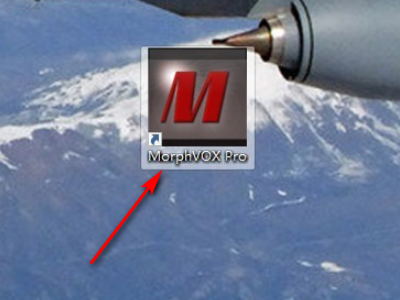
2、然后点击左侧的默认方案,women就是女声。

3、自己设置的话,先将音调调位到1点多左右。
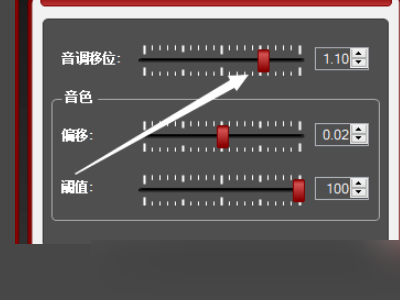
4、然后声音偏移可以用可以不用,向右就是变细声音。
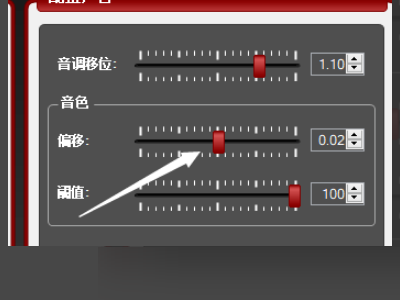
5、右侧的方案建议全平下1,然后第二个上调。
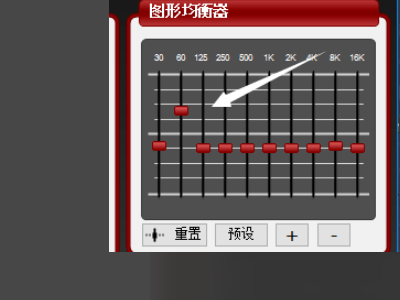
6、接下来选择混音模式提高饱和度。
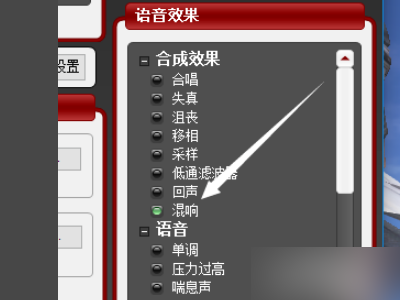
7、最后其他部分不管,调试到自己满意为止。
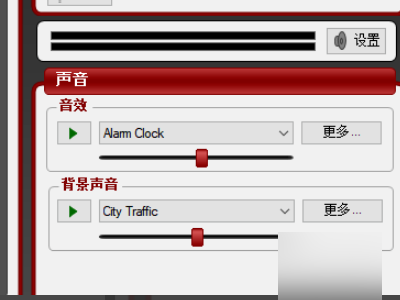
一、morphvox pro女声数值怎么调?
1、音调偏移:1.3 音色偏移0 值100 右边均衡器预设-man to woman 你可以自己换一下音调移位 选择自己喜欢的。
2、音调位移最好的0.78 以上到1.1这个地方。
二、检测不到我说话,该怎么办?
答:你要在变声器里面设置,而不是在声音界面。你要把变声器内的声音输入换成你现在使用的声卡,然后再去声音界面把默认换成变声器自带的声卡。
三、音量条没有声音怎么办?
1、检查问题是否与本经验所描述的一致,打开Windows自带录音机。
2、使用录音,并发出声音,查看自带录音机音量条是否会变化。如果不会变化,请看下一步。
3、右键 计算机 >>管理>>设备管理器,查看声卡设备以及驱动是否运转正常。如正常请往下看。很可能就是设置出了问题。
4、右键单击电脑下端的小喇叭,选择 录音设备。
5、弹出窗口如下。下方录音中有两个声卡程序,我们先看默认的(打对号的)那个,单击选择>>属性。(这个声卡是电脑上自带的,不是软件的虚拟声卡)。
6、弹出窗口,选择级别,将下边两项的声音调大。完成操作后,查看软件是否有声音。
7、此时应该就会有声音了,音量条是不是有声音了。如果还没有的话,很可能是你弄错声卡了,换一个声卡试试,当然一定要使声卡处于启用状态,而且级别里边的声音都不能为0。不论哪一个软件不这样设置,与这个声卡相关的软件就会受到影响。
评分及评论
这个可不好找,终于找到了
超级棒!点一亿个赞
挺人性化的,我喜欢
如果有十大最佳软件,这软件肯定在前几名
及时雨来了,感谢
点击星星用来评分